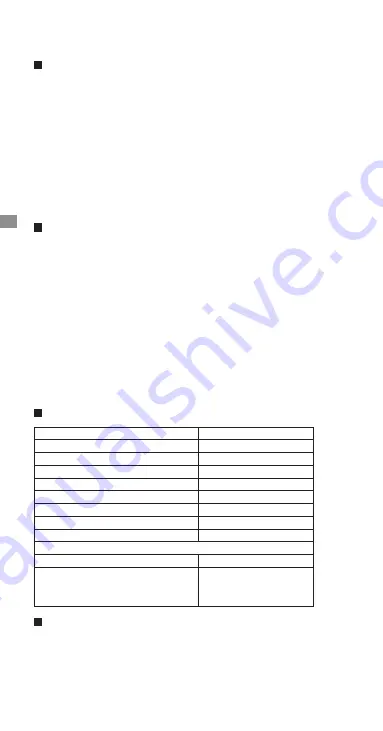
카메라 / 충전 케이스 상태
카메라 / 충전 케이스 지시등
카메라 / 충전 케이스 전원 온
파란색 불 상시 켜짐
카메라 / 충전 케이스 (GO2 연결 시 ) 대기 모드
초록색 불 상시 켜짐
카메라 / 충전 케이스 충전 중
빨간색 불 상시 켜짐
카메라 충전 완료
지시등 꺼짐
충전 케이스 충전 완료
녹색으로 켜짐
카메라 / 충전 케이스가 녹화 중
흰색 불이 천천히 깜박임
카메라 / 충전 케이스 U- 디스크 모드
파란색 불이 빠르게 깜박임
카메라 / 충전 케이스 펌웨어 업데이트 중
초록색 불이 천천히 깜박임
오류
저장오류
파란색 불이 빠르게 깜박임
GO 2 냉각 중
카메라가 켜져 있는 상태에서는 노
란색 불이 빠르게 깜박이고 , 꺼져 있
는 상태에서는 빨간색 불이 빠르게
깜박입니다 .
지시등 상태
충전 케이스를 통한 블루투스 제어 :
①
기본적으로 GO 2 와 충전 케이스는 블루투스를 통해 자동으로 페어링됩니다 . 충전 케이스를 열면
자동으로 전원이 켜지고 패어링 된 GO 2 에 연결됩니다 . GO2 및 충전 케이스의 전원이 켜지면 충전 케
이스를 통해 GO 2 를 제어할 수 있습니다 .
②
GO 2 또는 충전 케이스를 별도로 구입한 경우 GO 2 를 충전 케이스에 넣고 전원을 켭니다 . 블루투
스를 통해 자동으로 페어링됩니다 .
③
유효 WiFi 전송 범위와 블루투스 연결 범위는 장애물이 없는 조건에서 10 미터입니다 .
펌웨어 업데이트 :
①
사용하시기 전에 GO 2 의 펌웨어와 충전 케이스를 업데이트하십시오 .
②
업데이트하시기 전에 GO 2 와 충전 케이스의 잔여 배테리 양이 50% 이상인지 확인하십시오 .
③
컴퓨터를 통해 업데이트하는 방법 (U-Disk 모드 ):
1 단계:
Insta360 의 공식 웹 사이트에서 최신 펌웨어를 다운로드합니다 .
2 단계:
내장 충전 케이블을 사용하여 충전 케이스 (GO 2 가 충전 케이스 안에 들어 상태 ) 를 컴퓨
터에 연결하고 GO 2 와 충전 케이스의 전원이 모두 켜져 있는지 확인합니다 .
3 단계:
다운로드 된 "Insta Go2FW.pkg" 파일을 Go 2 에 복사합니다 . 기존의 "pkg" 파일이 있는
경우 먼저 해당 파일을 삭제합니다 .
4 단계:
컴퓨터에서 충전 케이스를 분리하면 GO 2 의 전원이 자동으로 꺼집니다 . 충전 케이스를 닫
고 다시 열면 GO 2 의 전원이 자동으로 켜지고 천천히 깜박이는 청록색로 함께 펌웨어 업데이트가
시작됩니다 . GO 2 의 펌웨어 업데이트가 끝나면 충전 케이스 펌웨어 업데이트도 시작합니다 . 이때
충전 케이스를 꼭 열어 두십시오 .
④
펌웨어 업데이트에 대한 자세한 내용은 :
https://onlinemanual.insta360.com/go2/zh-cn/
camera/firmware
를 참조하십시오 .
*
U- 디스크 모드를 종료하려면 충전 케이블을 뽑기 전에 먼저 컴퓨터에서 장치를 꺼내십시오 .
KR
①
카메라와 내장 액세서리에는 작은 부속품이 들어 있습니다 . 삼키지 않도록 아이들의 손이 닿지 않
는 곳에 두시길 바랍니다 .
②
고속 또는 고강도 환경에서는 모든 액세서리를 사용하지 않은 것을 권장합니다 . 카메라 혹은 액세
서리가 떨어질 위험이 있습니다 .
③
두꺼운 옷은 펜던트의 자력을 약화시킬 수 있으므로 두꺼운 옷과 함께 GO 2 를 사용하지 말고 항
상 GO 2 의 안정성을 시험한 후 사용하십시오 .
④
심장 박동 조절기를 착용한 사람들은 펜던트를 착용해서는 안 된다 .
⑤
회전 스탠드 사용 시 건조하고 깨끗하고 평평한 면에 부착하십시오 . 강한 진동 면에 부착하는 걸
권장드리지 않는다 .
⑥
피봇 지지대를 사용한 후에는 테두리 부분부터 천천히 분리해주시길 바랍니다 . 강제적으로 뽑아
분리할 경우 액세서리가 파손될 수 있습니다 .
⑦
회전 스탠드의 접착력이 떨어진 경우 물로 세척 , 건조 후 계속 사용하실 수 있습니다 . 사용 후에는
커버를 다시 씌워 주십시오 . 회전 스탠드를 고온 또는 저온 환경에 보관하지 하십시오 .
40
❻
주의사항
액세서리 :













































